Menampilkan Data Barang Berdasarkan Kategori dalam Form Penjualan Barang
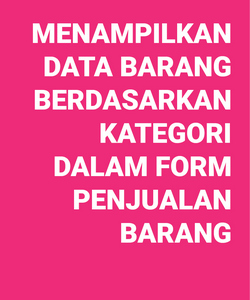
Data Barang Berdasarkan Kategori dalam Form Penjualan Barang. Kategori Barang dalam penggunaan software dapat membantu?Anda dalam?melakukan pencarian barang secara kategori sehingga memudahkan Anda dalam melakukan pencarian barang yang lebih terfokus kategori barangnya.
Pada edisi tutorial sebelumnya Kita telah membahas bagaiamana cara?Menampilkan Data Barang Berdasarkan Kategori dalam Menu Master Barang. Terkadang akan terasa sulit jika semua data barang yang ada dalam software tidak terfokus pada kategori-kategori barang yang kita inginkan.
Misalkan ketika Kita ingin melihat Stok barang pada kategori Alat Tulis Kantor (ATK). Tentu akan sulit jika Kita harus melihat satu persatu barang yang berdasarkan barang Alat Tulis Kantor (ATK). Maka dengan fitur ini Anda akandapat melihat semua barang yang ada di toko dengan kategori Alat Tulis Kantor (ATK).
Cara Menampilkan Data Barang Berdasarkan Kategori dalam Form Penjualan Barang
Masuk ke menu Transaksi?> klik Jual > klik Penjualan Toko

Klik Tambah
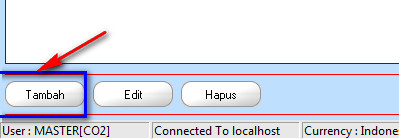
Tekan tombol Enter/double klik ?pada kolom yang kosong untuk masuk ke form list data?barang, kemudian pilih kategori dan ketik pada kolom pencarian dengan kategori yang barang yang ingin dicari (contoh ATK), kemudian tekan tombol Enter
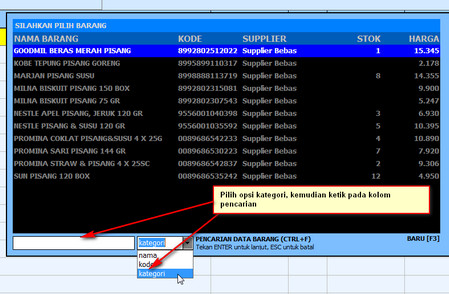
maka setelah itu akan keluar list barang dengan kategori ATK (contoh ATK) pada form?list barang
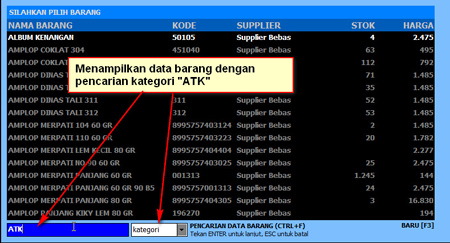
Sekian penjelasan?tentang tutorial tentang Menampilkan Data Barang Berdasarkan Kategori dalam Form Penjualan Barang?dari Kami. Semoga dapat mempermudah Anda dalam melakukan pencarian barang dalam menu master barang.
Jika ada pertanyaan yang kurang jelas bisa hubungi admin softwaretoko.net Kami?via Phone/SMS/WA/Line: 082322522453?atau via e-mail:?softwaretoko.net@gmail.com.
Silahkan coba terlebih dahulu sebelum membeli software minimarket atau software toko?pada link download.
Leave a comment